


Ci sono molti modi per rendere interessante la tua presentazione PowerPoint, come aggiungere animazioni agli elementi, modificare gli stili di transizione delle diapositive e usare un tema accattivante che il pubblico non può fare a meno di apprezzare. Oltre a tutto questo, puoi anche aggiungere musica alle tue presentazioni PowerPoint.
Aggiunta di musica da Spotify a PowerPoint presentazioni è molto semplice. Quindi, vuoi mantenere il tuo pubblico coinvolto e intrattenuto durante la tua prossima presentazione? In questo articolo, imparerai come aggiungere Spotify musica in PowerPoint.
Guida ai contenuti Parte 1. Note prima di aggiungere Spotify Musica in PowerPointParte 2. Come scaricare MP3 Musica da Spotify per PowerPoint?Parte 3. Come aggiungere MP3 Spotify Musica per PowerPoint?Parte 4. Domande frequenti sull'aggiunta Spotify Musica in PowerPointParte 5. Conclusione
Prima di esaminare i passaggi, diamo un'occhiata ad alcune domande frequenti sull'aggiunta di musica da Spotify alle presentazioni PowerPoint.
Purtroppo, Spotify e PowerPoint non si integrano direttamente. In generale, Spotify i brani sono criptati con la gestione dei diritti digitali (DRM), il che significa che è possibile accedervi solo tramite dispositivi autorizzati, come Spotify app. Non puoi trasferirli ad altri dispositivi e piattaforme come PowerPoint, anche se sei un Spotify Premium abbonato e sapere dove sono Spotify download memorizzati sul tuo dispositivo. Quindi, non puoi usare direttamente Spotify canzoni nelle presentazioni PowerPoint.
PowerPoint supporta solo l'importazione di formati audio comuni, inclusi MP3, AAC (M4A), WAV, WMA, MIDI, AIFF e AU. Tuttavia, tutta la musica da Spotify è criptato nel formato OGG Vorbis. Se vuoi aggiungere musica da Spotify per le presentazioni di PowerPoint, è necessario convertire Spotify musica in formati audio supportati da PowerPoint.
Per aggiungere musica da Spotify per le diapositive di PowerPoint, è necessario rimuovere le restrizioni DRM e ottenere Spotify brani in formati compatibili come MP3, WAV, ecc. DumpMedia Spotify Music Converter è un'ottima scelta per fornirti soluzioni affidabili. Che tu abbia Spotify Premium o no, DumpMedia Spotify Music Converter posso aiutarti convertire Spotify canzoni senza DRM MP3, WAV, AAC, M4A, AIFF e FLAC con un solo clic.
Questo potente convertitore funziona senza problemi su macOS/Windows e include un integrato Spotify web player. Inoltre, conserva importanti tag ID3 e la qualità audio originale, migliorando il tuo Spotify esperienza di streaming di alta qualità con la migliore qualità audio possibile. In questo modo, puoi scaricare la tua musica preferita nelle presentazioni PowerPoint e riprodurle con la migliore qualità audio per incantare il tuo pubblico.
🏆Altre fantastiche funzionalità di DumpMedia Spotify Music Converter:
Prima di aggiungere musica da Spotify per le diapositive di PowerPoint, segui i passaggi sottostanti per scaricare i brani da Spotify come file supportati da PowerPoint utilizzando DumpMedia Spotify Music Converter.
Passo 1. Scarica e installa DumpMedia Spotify Music Converter sul tuo Mac/PC. Avvialo e vedrai l'interfaccia. Usa il tuo Spotify Account Premium/Gratuito per accedere.
Passo 2. Cerca direttamente le canzoni, le playlist o gli album che vuoi usare nella tua presentazione PowerPoint. Quindi trascinali e rilasciali sul pulsante "+" e aggiungili all'elenco di conversione.

Passo 3. Per aggiungere musica da Spotify per le presentazioni di PowerPoint, fare clic sul pannello Formato per scegliere MP3 come formato di output. Anche le altre impostazioni dei parametri di output rimanenti possono essere modificate a piacere.

Passo 4. Quindi, puoi premere il pulsante "Converti tutto" per salvare Spotify MP3 canzoni in locale in blocco.

Probabilmente il modo più semplice per aggiungere musica a PowerPoint è caricare una canzone dal tuo computer. Ora che hai convertito con successo il tuo Spotify file musicali in formati senza DRM utilizzando DumpMedia Spotify Music Converter, aggiungendo musica da Spotify in PowerPoint sarà più facile. Puoi fare riferimento a maggiori informazioni in base alla guida pratica come segue.
Passo 1. Seleziona la diapositiva a cui vuoi aggiungere la musica.
Passo 2. Fai clic sulla scheda "Inserisci" nell'angolo in alto a sinistra dello schermo. Fai clic sul pulsante "Audio" per aprire il menu a discesa e seleziona "Audio sul mio PC" (per alcune versioni, mostra "Audio da file").
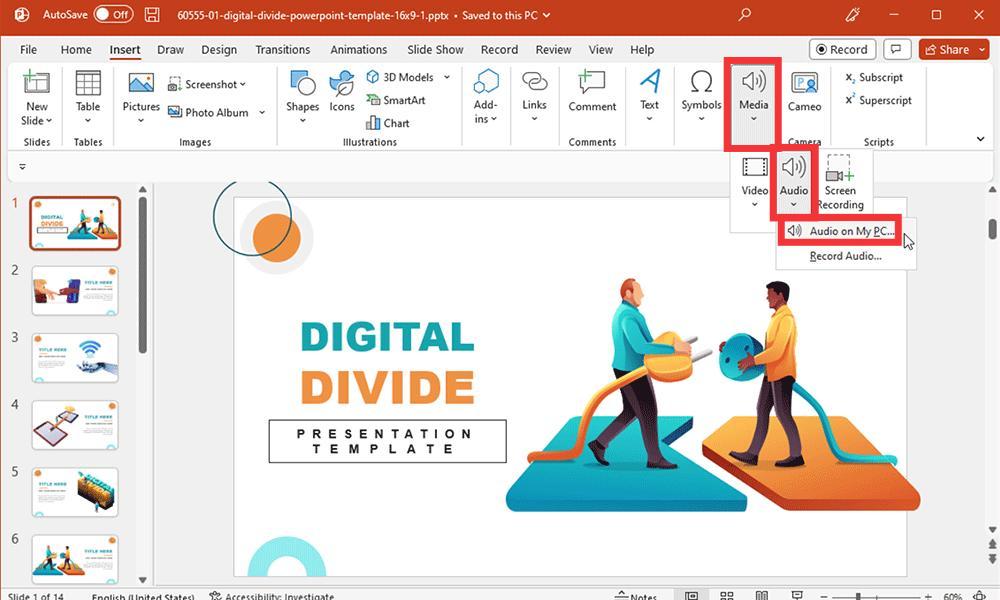
Passo 3. Trovare il Spotify file musicale che vuoi aggiungere e clicca su "Inserisci".

Passo 4. Un'icona sonora apparirà sulla diapositiva. Puoi trascinare l'icona e posizionarla dove ritieni più opportuno, e puoi anche regolarne le dimensioni.
Passo 5. Con l'icona audio selezionata, puoi andare alla scheda "Riproduzione". La scheda Riproduzione ti consente di controllare se avviare la musica cliccando o automaticamente.
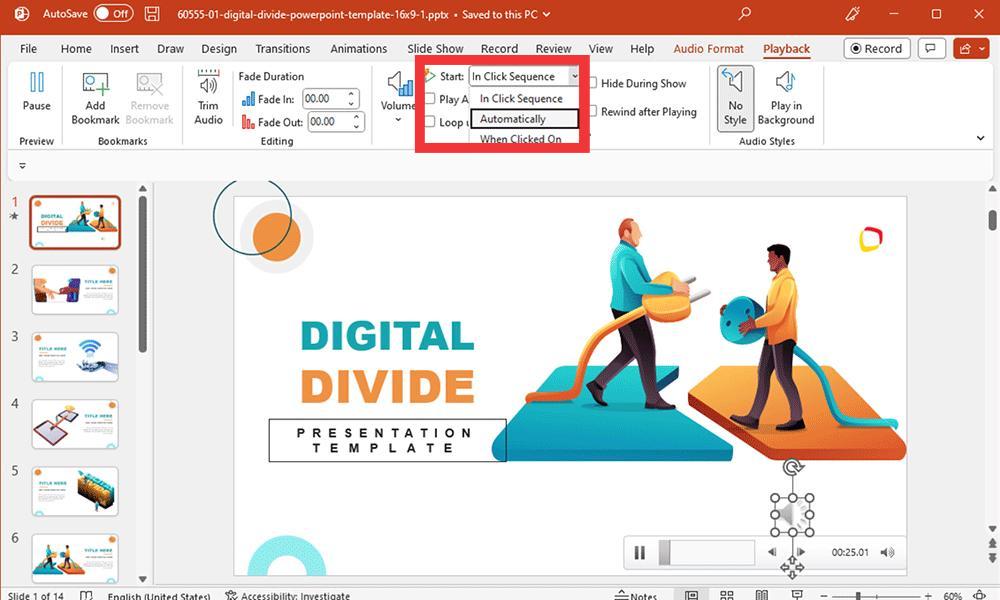
Passo 6. Puoi anche riprodurre la musica in loop e in tutte le diapositive anziché in una sola. Altre opzioni ti consentono di visualizzare in anteprima l'audio, tagliare il file musicale, aggiungere una durata di dissolvenza all'inizio e/o alla fine della traccia audio e regolare il volume.
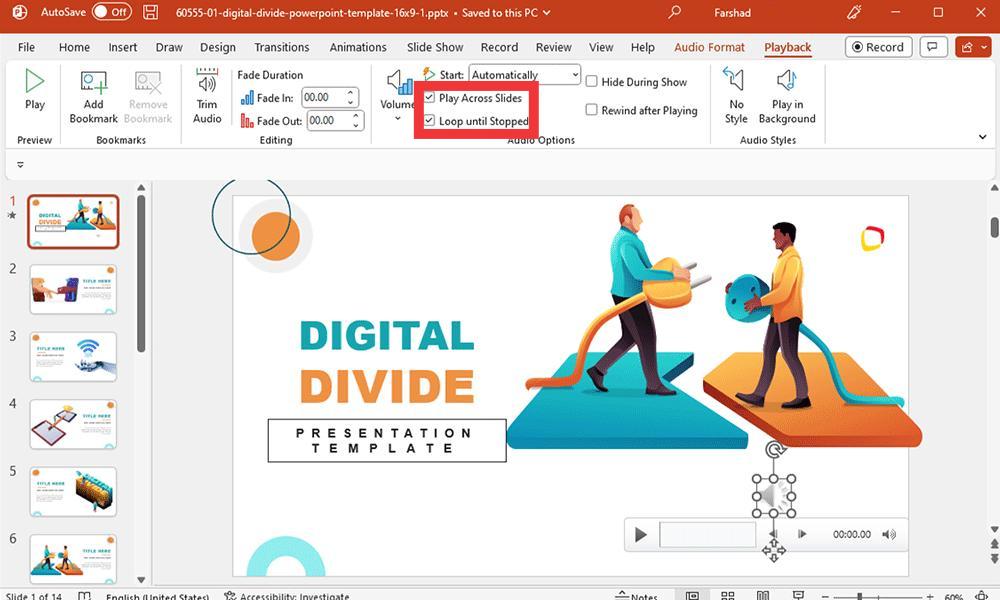
Dovrai scaricare musica senza DRM da Spotify con DumpMedia Spotify Music Converter prima, e poi trasferiscilo sul tuo telefono. Dopodiché, puoi selezionare il tuo dispositivo mobile per creare una presentazione e aggiungere il file scaricato Spotify musica per accompagnarlo.
Sì, puoi controllare la riproduzione musicale tramite la scheda Riproduzione. Le opzioni includono:
In conclusione, dopo aver letto questo articolo, capirai molto quando aggiungerai musica da Spotify a PowerPoint. Se segui le istruzioni in questo articolo, ora saprai esattamente come aggiungere Spotify musica in PowerPoint e i punti a cui prestare attenzione quando si aggiunge musica alla presentazione.
Con l'aiuto di DumpMedia Spotify Music Converternon devi scervellarti per scaricare musica senza DRM per la tua presentazione. DumpMedia in grado di convertire Spotify-file protetti in un formato supportato da PowerPoint a velocità elevata e alta qualità. Gioca con le funzionalità in DumpMedia Spotify Music Converter per creare subito dei suoni davvero unici e creativi per il tuo PPT!
